Reklama
Možno ste si to všimli, ale neviete, čo robí. Možno ste ho použili, ale v nástroji Finder sa nezobrazí ako skratka. Priečinky knižníc sú štruktúry centrálneho OS X. Väčšina z nich je najlepšie nechať na pokoji, ale je užitočné poznať svoju cestu v knižnici používateľov a okolo nej.
Priečinky knižníc Mac OS X
Väčšina súborov, ktoré denne používate, sa nachádza v jednom z niekoľkých obľúbených podadresárov: Stiahnuté súbory, Dokumenty alebo Desktop. Sú to súbory, ktoré aktívne používate a pohybujete sa; obrázky, dokumenty a stiahnuté súbory. Aplikácie a systémové procesy uchovávajú svoje údaje - poštu z vyrovnávacej pamäte, predvolené pozadie pracovnej plochy a systémové preferencie - v priečinkoch knižnice Mac OS X.
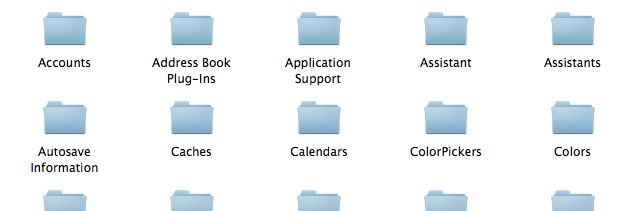
Z dôvodu nedostatku lepšieho spôsobu umiestnenia sú tieto priečinky knižnice predvoleným umiestnením úložiska pre váš systém a aplikácie, ktoré sú v ňom spustené. Tieto súbory sa používajú podľa aplikácie a zvyčajne k nim nebudete mať priamy prístup. Používatelia sa niekedy budú v týchto priečinkoch knižnice púšťať na získavanie systémových a aplikačných protokolov alebo aplikačných údajov. Napríklad do
synchronizujte svoje aplikácie cez Dropbox Synchronizujte svoje Mac aplikácie s DropboxomPrečo chcete synchronizovať údaje svojej aplikácie? Možno, aby sa zálohy udržali v cloude. Alebo by ste to urobili, aby ste sa niekde synchronizovali s iným počítačom. Budeš... Čítaj viac .Rôzne priečinky knižnice
Možno vás zaujímajú dva hlavné priečinky knižnice: hlavný priečinok knižnice a používateľský priečinok Knižnica.
Hlavný priečinok knižnice sa nachádza v koreňovom adresári pevného disku, ktorý sa nachádza na adrese /Library. Je to priečinok zdieľaný všetkými používateľmi, takže tu nájdete šetriče obrazovky, predvolené pozadie a aplikácie, ktoré zdieľajú rovnaké údaje alebo preferencie so všetkými používateľmi v systéme.
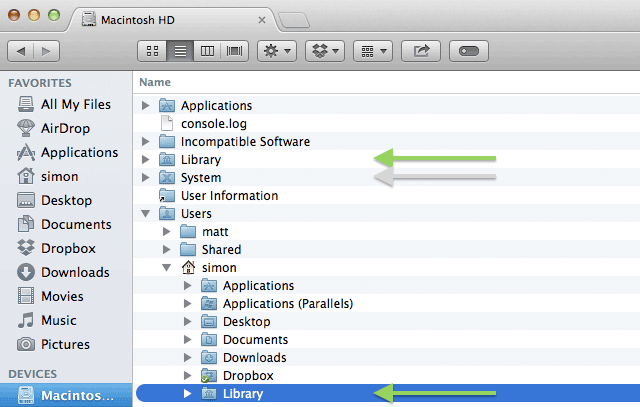
Každý používateľ má vo svojom domovskom adresári tiež priečinok Knižnica, ktorý sa nachádza na adrese ~ / Library. V novších verziách systému Mac OS X je priečinok Knižnica v predvolenom nastavení skrytý, ale nachádza sa na rovnakej úrovni ako priečinky Stiahnuté súbory a Dokumenty. Táto knižnica obsahuje iba údaje a preferencie používateľa. Väčšina aplikácií pre Mac OS X použije tento priečinok na ukladanie svojich údajov, takže ide o knižnicu, ktorej sa väčšina ľudí týka.
Toto sú najdôležitejšie priečinky knižnice, ale sú dve, ktoré sme nespomenuli. Správcovia siete môžu zriadiť a /Network/Library priečinok na zdieľanie údajov medzi používateľmi jednej siete. Nakoniec sa systémová knižnica nachádza na adrese /System/Library a obsahuje údaje, ktoré používa váš operačný systém.
Buďte opatrní pri dunení
Kedykoľvek sa ponoríte do priečinka Knižnica, nezabudnite, že existujú aplikácie a systémové procesy, ktoré sa na tieto údaje silne spoliehajú. Ručné vymazanie vyrovnávacej pamäte môže opraviť nefunkčnú aplikáciu, ak viete, čo robíte, ale rovnako jednoduché je prerušiť aplikáciu, ak sa slepo zakopnete. Pri práci so zložkami knižnice buďte obozretní a ak neviete, čo to znamená, mali by ste to nechať.

To platí dvojnásobne pre /System/Library zložky. V tejto knižnici sú obsiahnuté súbory, ktoré sú rozhodujúce pre fungovanie vášho systému. Prezeranie v systémovej knižnici nemá iba potenciál na prerušenie aplikácie, môže poškodiť celý váš systém. Dokonca ani najpokročilejší používatelia nemajú dôvod manipulovať so systémovými knižnicami. Spravidla sa držte mimo tohto priečinka. Vážne.
Ako získať prístup k knižnici používateľov
Ak ste začiarkli svoj domovský adresár, pravdepodobne nebudete môcť nájsť knižnicu. V systéme Mac OS X 10.7 Lion a novšom je priečinok Knižnica používateľa v predvolenom nastavení skrytý (nie nevyhnutne) najväčšie obťažovanie leva OS X Mountain Lion nie je ani zďaleka dokonalý a tu je prečoTento článok som odložil už niekoľko týždňov, v nádeji, že sami krok spoločnosti Apple vpred a uznávajú, že ich posledné vydanie, OS X 10.8 „Mountain Lion“, má vážne Problémy s ... Čítaj viac , predsa). Väčšina ľudí k nemu nebude musieť pristupovať, takže je bezpečnejšie ho úplne skryť. Aj keď je skrytý, stále máte niekoľko rôznych možností prístupu do používateľskej knižnice.
Vyhľadávacie menu Go
go ponuka v aplikácii Finder obsahuje odkazy na najobľúbenejšie priečinky používateľov. Knižnica nie je zvyčajne uvedená v zozname, ale zobrazí sa, ak držíte knižnicu alt (voliteľné) tlačidlo. Je to rýchly a jednoduchý spôsob prístupu k priečinku Knižnica používateľa a najlepšou možnosťou, ak k nemu často nemáte prístup.
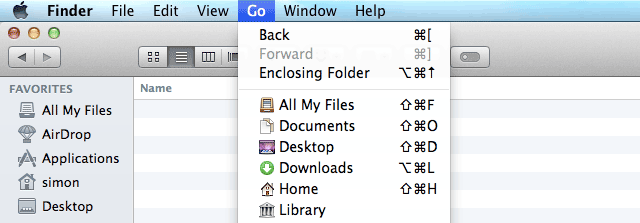
Vždy zobraziť knižnicu (OS X Mavericks)
Ak potrebujete častejší prístup k svojej knižnici používateľov, zvážte jej trvalé skrytie. Počnúc Mac OS X 10.9 Mavericks, je to veľmi ľahké. Pomocou aplikácie Finder prejdite do svojho domovského adresára používateľa a vyberte položku Zobraziť> Zobraziť možnosti zobrazenia. V dolnej časti panela možností začiarknite políčko vedľa položky Zobraziť priečinok knižnice.
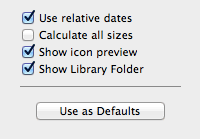
Vždy zobraziť knižnicu (terminál)
Ak používate staršiu verziu systému Mac OS X, môžete pomocou konzoly Terminal skryť priečinky knižnice. Otvorte terminál z Aplikácie> Nástroje> Terminál a zadajte nasledujúci príkaz:
chflags nohidden ~ / Library
Potvrďte stlačením klávesu Enter a zadaním hesla správcu. Ak chcete v budúcnosti skryť priečinok Knižnica, môžete použiť nasledujúci príkaz Terminal:
chflags skryté ~ / Knižnica
Zaujíma vás, čo ešte môžete urobiť s terminálom? Vyskúšajte tieto 6 Príkazy terminálu Týchto 6 príkazov Awesome Terminal zvýši váš MacBookDo grafického používateľského rozhrania sa môžete natlačiť iba toľko, než sa zaplní, takže by nemalo byť žiadnym veľkým prekvapením, že pomocou terminálu Mac môžete robiť skutočne cool veci. Čítaj viac aby váš MacBook získal ďalšiu podporu.
Som spisovateľ a študent počítačových vied z Belgicka. Vždy mi môžete dať láskavosť dobrým nápadom na článok, odporúčaním knihy alebo nápadom na receptúru.


